Home > Veelgestelde vragen > Meerdere categorieën > RSA private key en public key genereren en opslaan (macOS)
RSA private key en public key genereren en opslaan (macOS)
Laatste update: 29 Oct 2020
In dit artikel kunt u lezen hoe u een RSA private key en een RSA public key genereert vanuit macOS. Deze kunt u bijvoorbeeld voor een SSH verbinding gebruiken welke een RSA key vereist.
Om deze keys te genereren maken we in dit geval gebruik van een applicatie genaamd ssh-keygen, welke standaard binnen macOS geinstalleerd is. Om deze applicatie te gebruiken, openen we binnen macOS de Terminal applicatie. Deze app is op de volgende manier te vinden:
Open de Finder app.

Open hierin aan de linkerkant de Apps map.
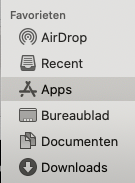
Open hierin de map Hulpprogramma's.
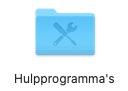
In deze map is de "Terminal" app te vinden:
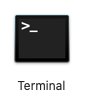
Je krijgt als je deze app opent het volgende te zien:
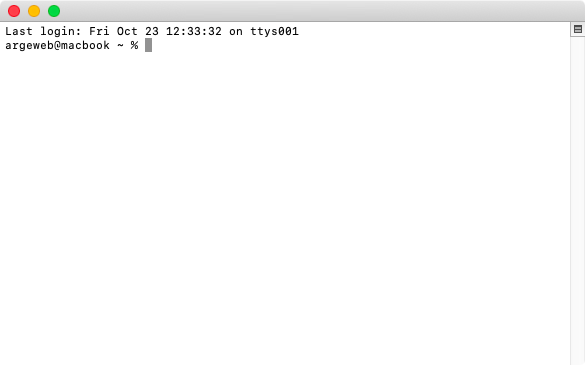
In dit lege Terminal scherm typ je het commando ssh-keygen -t rsa en druk je op Enter. Je krijgt dan het volgende te zien:
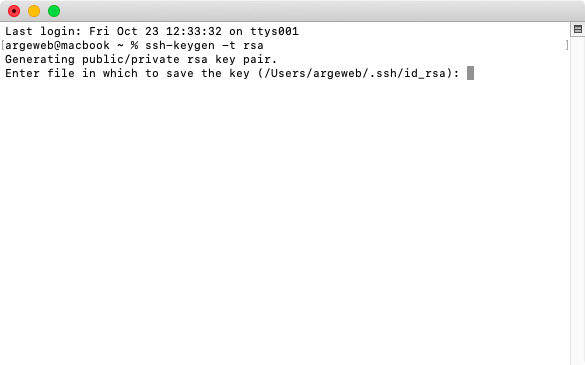
Er wordt gevraagd op welke plaats je de sleutel op wilt slaan. Om dit op de standaard locatie op te slaan, druk je hier op Enter, waarna je het volgende te zien krijgt:
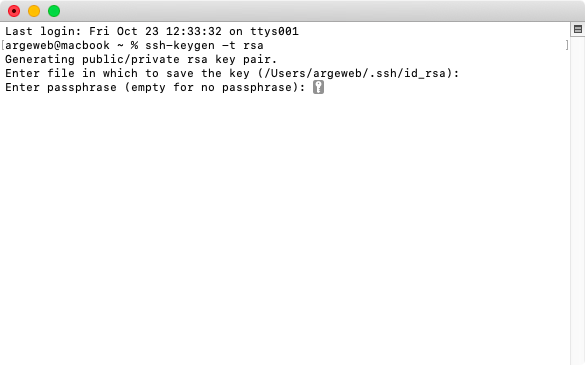
Er wordt nu om een wachtwoord gevraagd. In dit voorbeeld stellen we voor deze sleutels geen wachtwoord in, en drukken we tweemaal op Enter. Je krijgt dan het volgende te zien:
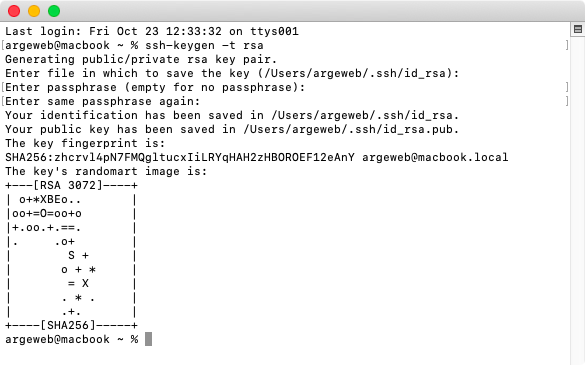
De public en private keys zijn nu gegenereerd, en staan op de aangegeven plaats.
Een .nl domein registreren? Eerste jaar slechts 3,99
Categorieën
Woordenlijst
De woordenlijst is een alfabetisch gerangschikte lijst met technische termen die in de artikelen voorkomen.


